

Paso 1. Descargue, instale e inicie FoneDog Recuperación de Datos en su computadora, luego encontrará una ventana emergente en la página de inicio. Puede probar el software primero haciendo clic en "Pedir más tarde".
Paso 2. Para disfrutar de todas las funciones sin limitaciones, haga clic en "Comprar" para obtener un código de registro. Después de la compra, recibirá un correo electrónico con su código de registro.
Paso 3. Vuelva al software. Complete las columnas "Correo electrónico" y "Clave de licencia". Puede copiar y pegar el código en la columna para evitar errores innecesarios. Luego, haga clic en "Activar licencia" para completar el registro.
Sugerencia: también puede hacer clic en el icono de la llave en la esquina superior derecha de la interfaz para registrarse.
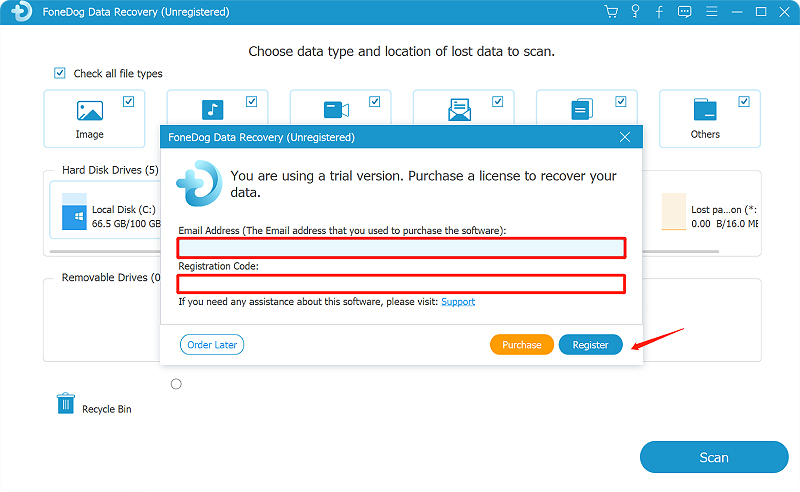
Ahora todas las funciones están desbloqueadas y puede comenzar a recuperar sus datos. Si se rechaza el registro, debe confirmar si ha completado la dirección de correo electrónico y el código de registro correctos.
Cómo recuperar datos eliminados/perdidos
Paso 1: seleccione el tipo de datos y el dispositivo de almacenamiento
Ejecute FoneDog Data Recovery en su PC después de la descarga e instalación. En la página principal del software, tendrá una alternativa para seleccionar el dispositivo desde el que desea recuperar sus datos eliminados específicos. Por ejemplo, si desea recuperar las imágenes perdidas de la Papelera de reciclaje, debe marcar las opciones en esta página, "Imagen" y "Papelera de reciclaje". Nota: Será mejor que mantenga una conexión estable entre su computadora y las unidades extraíbles mientras recupera los datos eliminados de una unidad extraíble.

Paso 2: espere el escaneo de datos
Luego, FoneDog Data Recovery escaneará y le mostrará el resultado de los datos en función de las opciones que marque en el primer paso. Se proporcionan dos modos de escaneo: Escaneo rápido y Escaneo profundo. Además, los datos serán más claros para usted, ya que se clasifican en Lista de tipos y Lista de rutas.
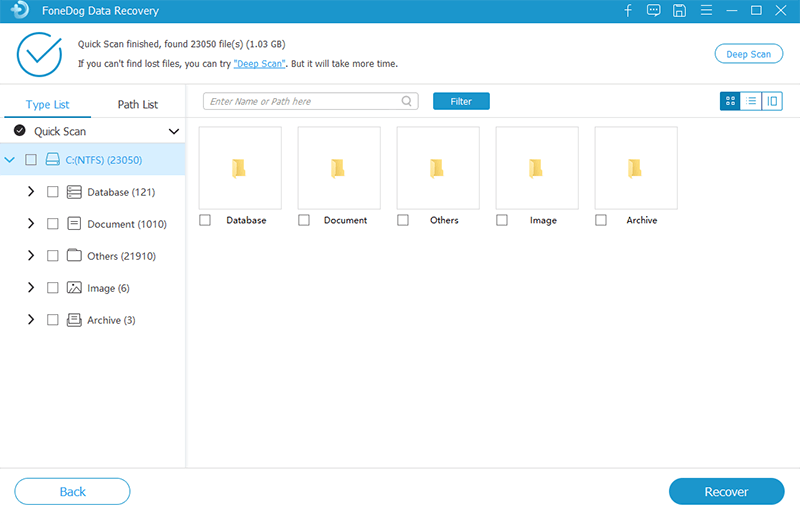
Por cierto, Quick Scan buscará y le mostrará rápidamente datos mientras que Deep Scan pasa más tiempo escaneando los datos, pero mostrará más contenido. Por lo tanto, tenga paciencia si elige Deep Scan para más escaneo de datos.
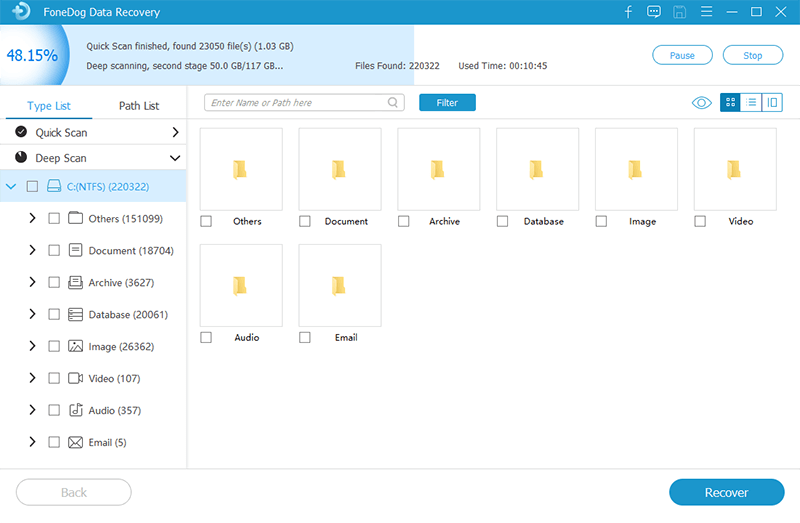
Setp 3: vista previa y elegir datos para recuperar
Cuando finalice el escaneo de datos, seleccione los datos que desea recuperar. Los datos se enumerarán en tipos o rutas en Quick Sacn o Deep Scan. O puede localizar el archivo en particular utilizando la barra de búsqueda. Haga clic en Filtro para comenzar la localización.
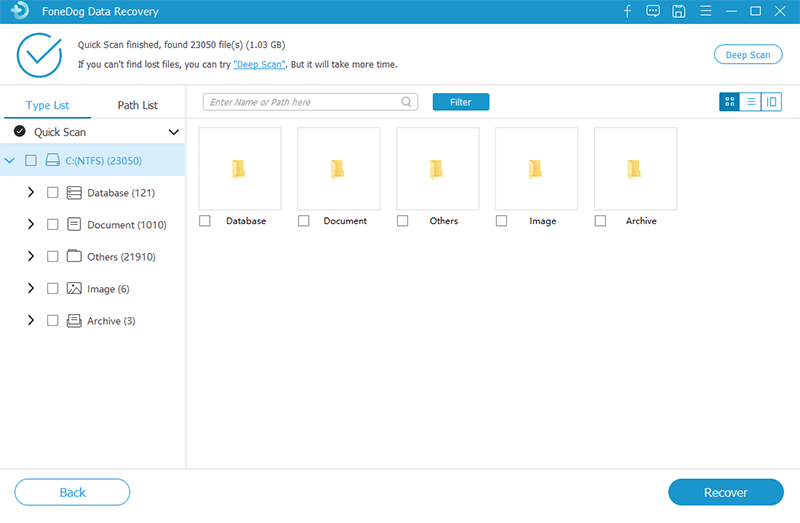

No necesita preocuparse por las marcas de computadoras porque FoneDog Data Recovery es compatible con la mayoría de las marcas de computadoras, como Acer, ASUS, Lenovo, LG, Toshiba, etc. También puede tener una prueba gratuita para confirmar si FoneDog Data Recovery es una herramienta útil que está buscando.